表单操作
文本框操作
根据示例:了解通过send_keys向文本框中输入文字
form_textfield = driver.find_element_by_name('username')
form_textfield.send_keys("admin")
This can also be used to set file inputs.
file_input = driver.find_element_by_name('profilePic')
file_input.send_keys("path/to/profilepic.gif")
# -*- coding:utf-8 -*-
from selenium import webdriver
import os
chromedriver = "./chromedriver"
driver = webdriver.Chrome(executable_path=chromedriver)
driver.get("http://www.chuantu.biz/")
upload = driver.find_element_by_name('uploadimg')
upload.send_keys(os.path.abspath("/home/python/project/dzjg_big1.png"))
print 'end'
#driver.quit()
下拉列表
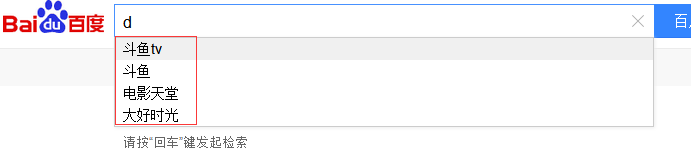
# -*- coding:utf-8 -*-
from selenium import webdriver
from time import sleep
chromedriver = "./chromedriver"
driver = webdriver.Chrome(executable_path=chromedriver)
print 'start'
driver.get("http://www.baidu.com/")
elem = driver.find_element_by_name("wd")
elem.send_keys("d")
sleep(3) # seconds
elem = driver.find_element_by_xpath('//*[@id="form"]//li[2]')
elem.click()
第二个实例:http://www.meituan.com/index/changecity/initiative
针对于网站中的省份select框:
<select name="province" class="ui-select-small" id="yui_3_16_0_1_1472275682924_335">
<option value="-1">--省--</option>
<option value="110000" selected="selected">北京</option>
<option value="120000">天津</option>
<option value="130000">河北</option>
<option value="140000">山西</option>
....
</select>
WebDriver中提供了一个叫Select的方法,可以帮助我们完成这些事情。首先获取了select元素,也就是下拉选项卡,将元素实例化为Select类对象。
Select类提供了三种选择某一选项的方法:
select_by_index(index)
select_by_value(value)
select_by_visible_text(text)
# -*- coding:utf-8 -*-
from selenium.webdriver.support.ui import Select
from selenium import webdriver
from time import sleep
chromedriver = "./chromedriver"
driver = webdriver.Chrome(executable_path=chromedriver)
driver.get('http://www.meituan.com/index/changecity/initiative')
s1 = Select(driver.find_element_by_name('province')) # 实例化Select
print 'start watings 5s'
sleep(5) # seconds
print 'select_by_index'
s1.select_by_index(2) # 选择第二项选项
sleep(5) # seconds
print 'select_by_value'
s1.select_by_value("130000") # 选择value="130000"的项
sleep(5) # seconds
print 'select_by_visible_text'
s1.select_by_visible_text("山西") # 选择text="山西"的值,即在下拉时我们可以看到的文本
print 'end'
# -*- coding:utf-8 -*-
from selenium.webdriver.support.ui import Select
from selenium import webdriver
from time import sleep
chromedriver = "./chromedriver"
driver = webdriver.Chrome(executable_path=chromedriver)
driver.get('http://www.meituan.com/index/changecity/initiative')
#Ajax未加载完成,需要sleep
sleep(4)
s1 = Select(driver.find_element_by_name('province')) # 实例化Select
s1.select_by_visible_text("山西")
#s1.select_by_index(4)
sleep(4) # seconds
s2 = Select(driver.find_element_by_name('city')) # 实例化Select
s2.select_by_visible_text("大同")
sleep(4) # seconds
#三种方式
#是个坑,容性问题
#driver.find_element_by_class_name('btn btn-mini').submit()
#driver.find_element_by_id("changeCity").submit()
#driver.find_element_by_xpath('//*[@value="确定"]').submit()
driver.find_element_by_xpath('//*[@value="确定"]').click()